Een van de vele software-updateproblemen in een PS4-console is de SU-41333-4-fout. Het wordt meestal geleverd met ‘Het USB-opslagapparaat is niet aangesloten. (SU-41333-4). ” bericht en houdt het systeem alleen in de veilige modus.
Als u uw console vanwege deze fout niet kunt gebruiken en u heeft geen idee hoe u deze kunt oplossen, zou deze handleiding moeten helpen.
Wat is PS4 SU-41333-4-fout?
Fout SU-41333-4 is een indicatie dat je PS4 niet goed kan opstarten vanwege beschadigde software. Dit kan gebeuren als een software-update niet correct op het systeem is geïnstalleerd. Dit is een ernstige fout die aandacht vereist, aangezien dit het systeem mogelijk onbruikbaar kan maken.
Voor sommige gebruikers kunnen ze met deze fout vastlopen in de veilige modus.
Wat zijn de oorzaken van de PS4 SU-41333-4-fout?
Er zijn verschillende redenen voor PS4-fout SU-41333-4. Laten we ze hieronder eens bekijken.
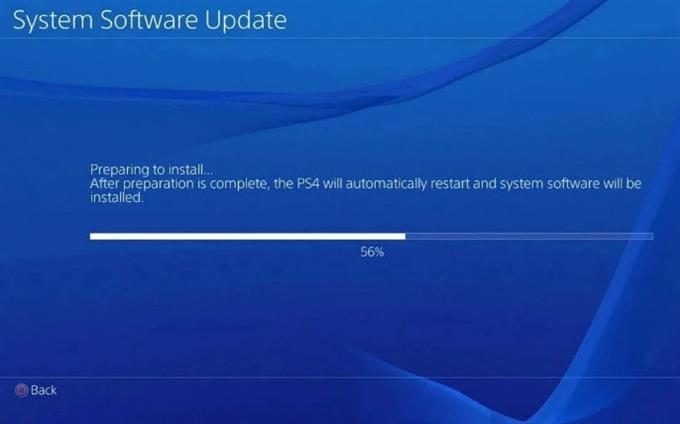
Het updatebestand is beschadigd.
Fout SU-41333-4 kan optreden als je PS4 een probleem tegenkomt tijdens de installatie van de systeemsoftware-update. Dit kan komen door een beschadigd updatebestand op uw USB-opslagapparaat, of doordat de installatie plotseling werd gestopt, bijvoorbeeld wanneer u uw console uitschakelt, of wanneer de stroom plotseling uitvalt.
Storing USB-opslagapparaat.
Een andere reden waarom u een PS4-fout SU-41333-4 kunt tegenkomen, kunnen problemen zijn met uw USB-opslagapparaat. U moet ervoor zorgen dat u het nieuwste installatiebestand op het apparaat hebt opgeslagen en ervoor zorgen dat het apparaat zelf niet defect is.
In sommige gevallen kan de PS4-fout SU-41333-4 optreden omdat het USB-apparaat niet correct op de console is aangesloten.
Systeemsoftwareproblemen.
De huidige staat van je PlayStation 4-software kan ook de installatie van de nieuwste systeemupdate verhinderen. We hebben dit zien gebeuren bij sommige PS4-consoles met gemodificeerde of niet-officiële software. Sommige gejailbreakte PS4’s kunnen de installatie van officiële systeemupdates blokkeren.
Als je een gemodificeerde PS4 hebt en deze blijft de SU-41333-4-foutcode weergeven, probeer dan de software terug te zetten naar de officiële versie.
HDD defect.
Sommige PS4-gebruikers kunnen de SU-41333-4-foutcode krijgen vanwege problemen met hun harde schijf. Dit komt vaak voor in dag één consoles of oude PS4-systemen. Mechanische harde schijven kunnen niet eeuwig blijven werken, dus de kans is groot dat storingen optreden.
Hoe PS4 SU-41333-4 fout te herstellen?
PS4-foutcode SU-41333-4 kan verschillende oorzaken hebben en er is een reeks stappen voor probleemoplossing nodig om elk geval op te lossen. Er is geen universele oplossing voor elk optreden van deze fout.
Een van de volgende oplossingen zou je moeten helpen bij het omgaan met deze foutcode op je PS4-console.
Controleer de PSN-serverstatus en werk deze bij via internet.
Omdat deze foutcode meestal optreedt wanneer u een PS4-update probeert met een USB-station, is het eerste dat u kunt doen, kijken of u de systeemsoftware in plaats daarvan via internet kunt bijwerken. Voordat je dit doet, moet je controleren op lopende PlayStation Network-problemen door met je telefoon of computer naar de officiële PSN-serverstatuspagina te gaan:
https://status.playstation.com/
Als je eenmaal hebt bevestigd dat er helemaal geen problemen zijn met het PSN, probeer dan je PS4 via Ethernet met de router te verbinden en update het.
Start je PS4 opnieuw op.
Een eenvoudige maar soms effectieve manier om updateproblemen met systeemsoftware op te lossen, is door uw console opnieuw op te starten. Om dat te doen, gewoon zet het uit normaal gesproken, loskoppelen het apparaat 30 seconden uit de stroombron en schakel het vervolgens weer in.
Koppel uw USB-opslagapparaat los en sluit het opnieuw aan.

De installatie van de systeemsoftware-update kan worden onderbroken vanwege willekeurige leesfouten op je USB-station of als je USB-opslagapparaat niet correct is aangesloten op de PS4-poort.
Probeer je PS4 uit te schakelen en koppel de USB-drive los. Controleer vervolgens de USB-poort op vuil, pluisjes of vreemde voorwerpen. Soms kan een van deze dingen de USB-drive blokkeren en kan het voorkomen dat uw console de installatiebestanden op uw USB-opslagapparaat leest.
Nadat u de USB-poort heeft gecontroleerd, sluit u een USB-apparaat weer aan voordat u de console weer inschakelt.
Controleer het USB-station op fouten.
Als je PS4 de systeemsoftware-update op dit moment nog steeds niet installeert, moet je ervoor zorgen dat de USB-drive die je gebruikt, normaal werkt. Om dat te doen, raden we je aan om je USB-opslagapparaat te formatteren in FAT32- of ExFAT-indeling, aangezien dit de enige formaten zijn die je PS4 kan herkennen. Als je USB-apparaat de NTFS-indeling gebruikt, wat de standaard Windows OS-indeling is, kan je PS4 niet worden bijgewerkt.
Lees ook: Een offline update uitvoeren op je PS4 | USB handmatige update
Gebruik de optie Database opnieuw opbouwen.
Als de oorzaak van uw probleem te wijten is aan een beschadigde harde schijf, is het volgende goede dat u kunt doen het uitvoeren van een sterk aanbevolen oplossing met de naam Bouw de database opnieuw op. Dit kan helpen als je PS4 vastzit in de veilige modus en deze fout vertoont.
Initialiseer je PS4.
Een andere mogelijke oplossing voor deze fout wanneer je je PS4 niet uit de veilige modus kunt halen, is door de systeemsoftware opnieuw te installeren. Selecteer in Veilige modus Optie 7 (systeemsoftware opnieuw installeren).
Controleer de harde schijf.
Als u op dit moment nog steeds problemen ondervindt bij het bijwerken, kan de oorzaak van het probleem de harde schijf zijn. We raden u aan om de huidige harde schijf te verwijderen en deze te vervangen door een nieuwe.
Houd er rekening mee dat er geen garantie is of deze suggestie in uw geval zal werken. Voor zover we weten, kan er een diepere reden zijn waarom de fout zich voordoet op uw console.
Als u aarzelt om een nieuwe harde schijf te kopen, kunt u het dichtstbijzijnde Sony-servicecentrum of -winkel bezoeken en in plaats daarvan een reparatie-afspraak maken. Op deze manier kunt u de zekerheid krijgen dat een professional het probleem zal onderzoeken.
BELANGRIJK: Als u de interne harde schijf van uw console verwijdert, vervalt de standaardgarantie. Voer deze stap alleen uit als u wanhopig bent en alle oplossingen in deze handleiding hebt uitgeput.
Andere interessante artikelen:
- Hoe PS4 NW-31297-2-fout te repareren | Eenvoudige oplossingen | NIEUW 2021!
- Hoe PS4-cache te wissen om problemen op te lossen | Eenvoudige stappen | NIEUW 2021!
- Hoe Xbox One 0x800704cf-fout te repareren | Eenvoudige oplossingen | NIEUW 2021!
- Hoe PS5 CE-107520-5-fout te repareren | Installeer de nieuwste systeemsoftware
Bezoek ons androidhow YouTube-kanaal voor meer video’s en tutorials over het oplossen van problemen.
